WhatsApp, qui compte 200 millions d'utilisateurs mensuels, est confronté à un problème courant : les vidéos ne sont pas lues, ce qui entraîne des messages d'erreur tels que « Il y a eu une erreur lors de la lecture de la vidéo ». Pour y remédier, cet article propose 7 solutions de dépannage de base. Qu'il s'agisse de problèmes de connectivité ou de versions d'applications obsolètes, le guide vous aide à résoudre les problèmes de lecture vidéo. Grâce à ces étapes, vous pouvez rapidement recommencer à partager et à apprécier des vidéos avec vos contacts.
Dans cet article
Pourquoi vos vidéos ne sont-elles pas lues sur WhatsApp ?
Rencontrer des problèmes avec les vidéos WhatsApp est un véritable casse-tête. Pour y remédier, il faut d'abord savoir pourquoi. En voici quelques-uns :
- Application dépassée. Assurez-vous que votre WhatsApp est à jour. Les versions obsolètes peuvent présenter des bogues ou des problèmes de compatibilité affectant la lecture des vidéos.
- Connexion Internet lente. Les vidéos peuvent ne pas se charger correctement sur une connexion internet lente ou instable. Assurez-vous d'une connexion internet stable et rapide pour une lecture fluide.
- Format vidéo incompatible. WhatsApp prend en charge des formats vidéo spécifiques. Vérifiez que votre vidéo est dans un format compatible, sinon elle risque de ne pas être lue correctement.
- Limites de stockage. Si votre appareil manque d'espace de stockage, cela peut gêner la lecture des vidéos. Veillez à disposer de suffisamment d'espace pour assurer un fonctionnement optimal.
- Problèmes de cache d'application. L'accumulation de données en mémoire cache dans l'application WhatsApp peut entraîner des dysfonctionnements. Effacez le cache de l'application pour éventuellement résoudre les problèmes de lecture vidéo.
En résolvant ces problèmes courants, vous pouvez améliorer votre expérience vidéo sur WhatsApp. Après avoir accédé aux causes, l'étape suivante consiste à se familiariser avec les correctifs.
7 façons normales de réparer les vidéos qui ne s'affichent pas sur WhatsApp
La résolution des problèmes de lecture des vidéos WhatsApp est une tâche simple. Lorsque vous rencontrez des problèmes de lecture de vidéos sur WhatsApp, qu'il s'agisse d'une vidéo reçue ou d'une vidéo de statut, vous pouvez utiliser les moyens suivants :
1. Mettre à jour ou réinstaller WhatsApp
Pour résoudre le problème, suivez les étapes suivantes pour désinstaller et réinstaller WhatsApp :
Étape 1. Localisez l'icône WhatsApp sur votre écran d'accueil ou dans le tiroir d'applications et appuyez longuement dessus.
Étape 2. Dans le menu qui s'affiche, sélectionnez « Désinstaller », puis cochez l'option de conservation des données de l'application et appuyez sur « OK » pour désinstaller WhatsApp.
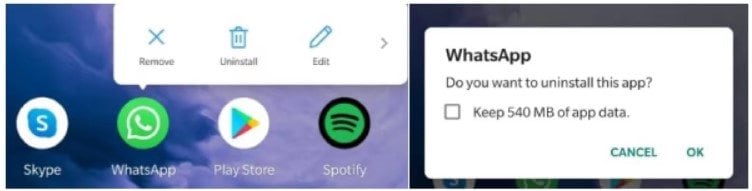
Étape 3. Rendez-vous sur le Google Play Store, recherchez WhatsApp et appuyez sur « Installer » pour réinstaller l'application sur votre téléphone.
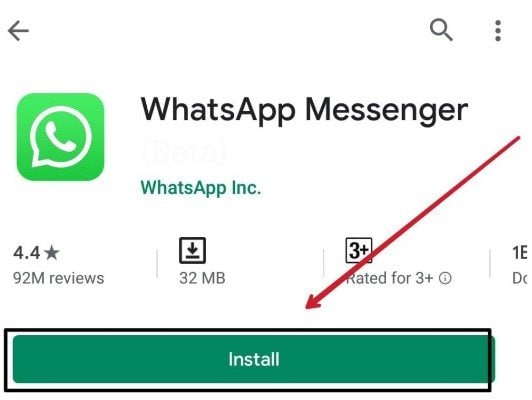
2. Autoriser l'actualisation des applications en arrière-plan
L'actualisation en arrière-plan des applications est une fonction disponible sur les appareils iPhone et Android qui met continuellement à jour les données d'une application. Cette fonctionnalité permet de recevoir les messages WhatsApp en temps voulu et d'assurer le bon fonctionnement de l'application. Voici comment activer l'actualisation des applications en arrière-plan sur les deux plateformes :
Pour Android
Étape 1. Allez dans « Paramètres » et trouvez « WhatsApp ».
Étape 2. Cherchez« Background App Refresh » et basculez le commutateur pour l'activer.
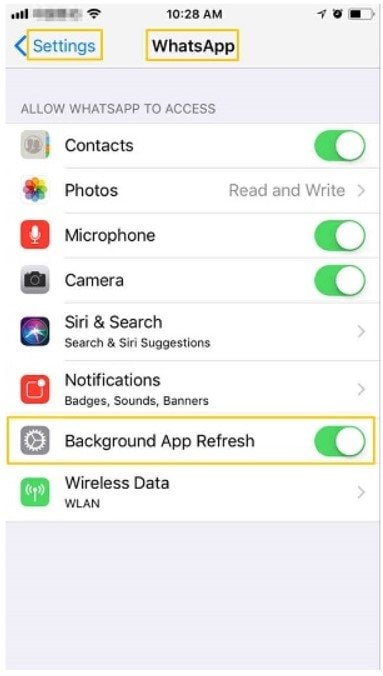
Pour Android
Étape 1. Ouvrez « Paramètres » et allez dans « Utilisation des données ».
Étape 2. Trouvez WhatsApp dans la liste et activez l'accès aux données en arrière-plan pour le Wi-Fi et les données cellulaires.
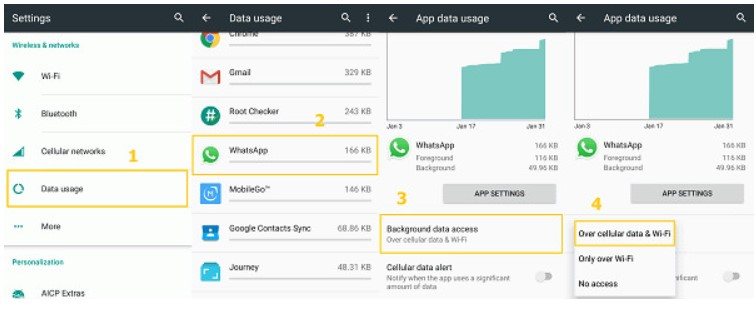
3. Redémarrez votre téléphone
Parfois, un redémarrage rapide peut résoudre certains problèmes, notamment les problèmes de lecture vidéo sur WhatsApp. Si vous rencontrez des difficultés pour lire des vidéos, procédez comme suit :
Appuyez sur le bouton d'alimentation et maintenez-le enfoncé ou maintenez simultanément les boutons d'alimentation et d'augmentation du volume de votre appareil pendant quelques secondes. Cette action fait apparaître le menu d'alimentation à l'écran. Il est important de noter qu'il n'est pas nécessaire de déverrouiller votre appareil pour cette procédure.
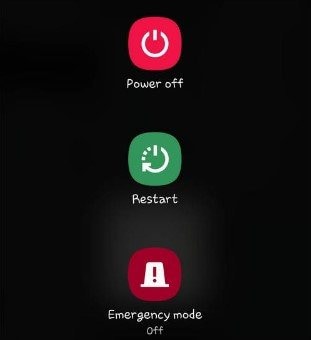
4. Vérifier le stockage de votre appareil
Parfois, WhatsApp ou votre téléphone peuvent rencontrer des problèmes en raison d'un espace de stockage insuffisant.
Pour Android
Étape 1. Sélectionnez « Général », puis « Réglages » et enfin « Stockage iPhone ».
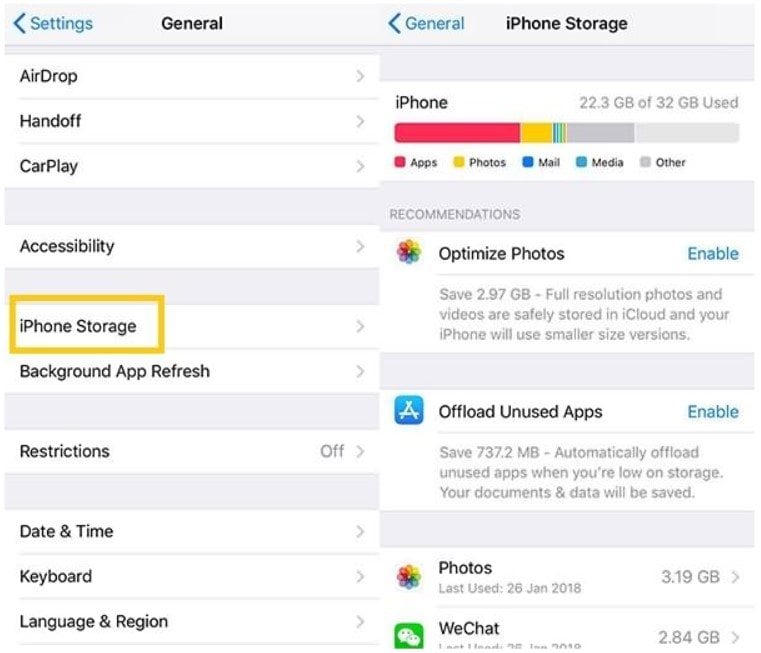
Pour Android
Étape 1. Ouvrez « Paramètres » et allez dans « Stockage ».
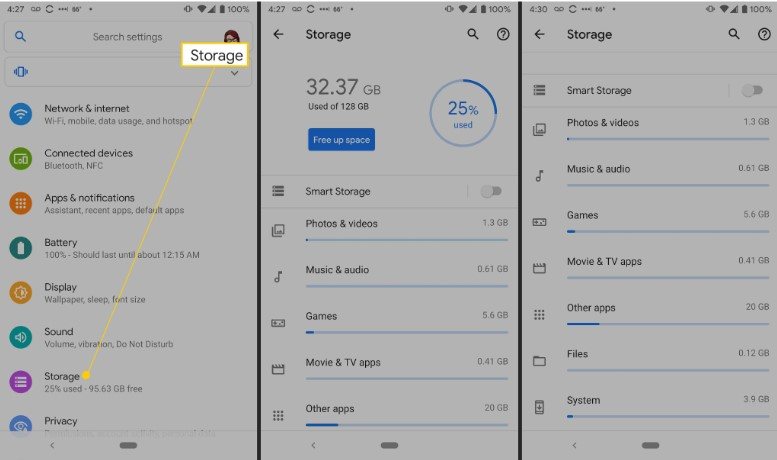
5. Vérifier si WhatsApp est en panne
Si ces méthodes ne permettent pas de résoudre le problème des vidéos qui ne s'affichent pas sur WhatsApp, il est conseillé de vérifier l'état des serveurs WhatsApp. Visitez le site Web de DownDetector pour voir si des utilisateurs ont signalé des problèmes avec WhatsApp.
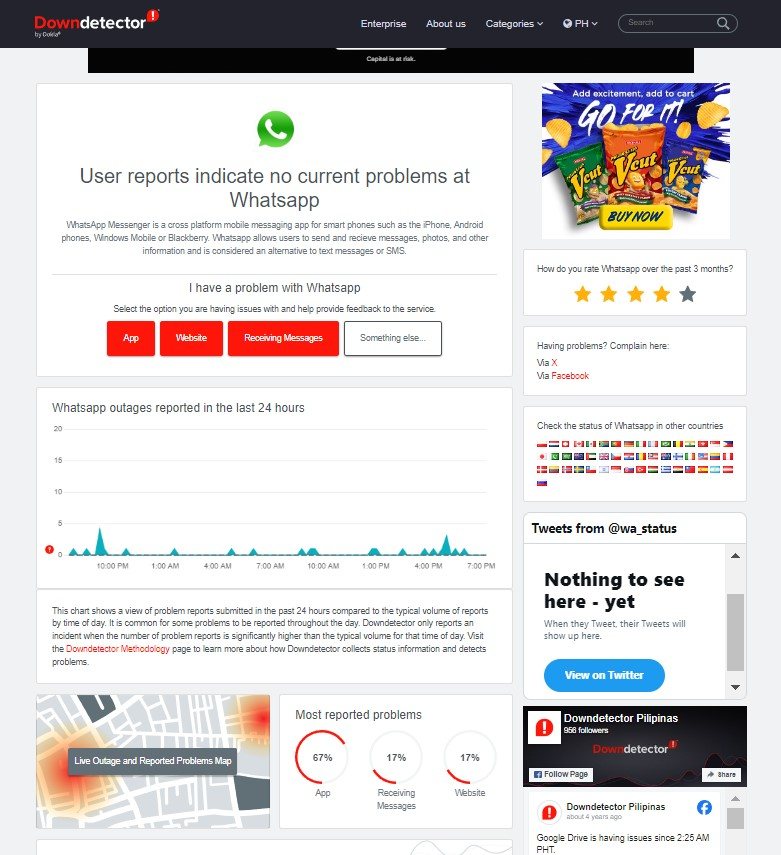
6. Enregistrer la vidéo sur le téléphone
Si la vidéo WhatsApp ne fonctionne pas correctement, essayez d'enregistrer la vidéo sur votre téléphone et utilisez le lecteur vidéo intégré dans l'application Galerie.
Pour Android
Étape 1. Ouvrez une conversation WhatsApp et téléchargez la vidéo.
Étape 2. Appuyez longuement sur la vidéo et choisissez « Enregistrer ».
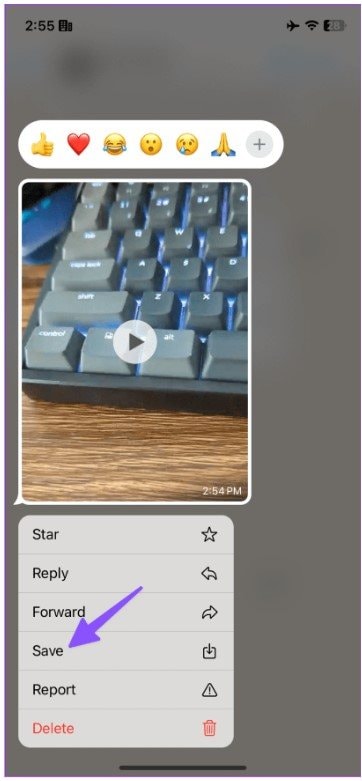
Étape 3. Ouvrez l'application Photos et essayez de lire votre vidéo WhatsApp.
Pour Android
Étape 1. Appuyez sur une vidéo reçue dans une conversation WhatsApp sur Android pour lancer le téléchargement.
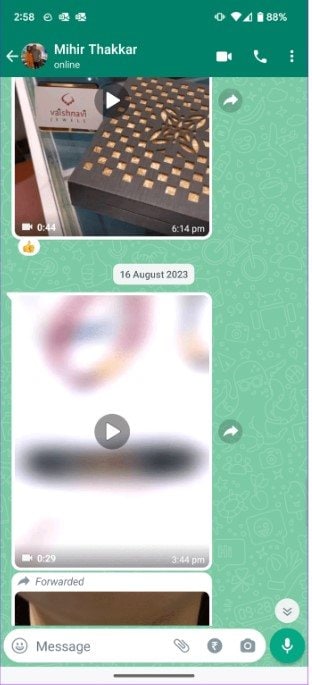
Étape 2. Sélectionnez la vidéo, appuyez sur le menu à trois points en haut et choisissez « Enregistrer ».
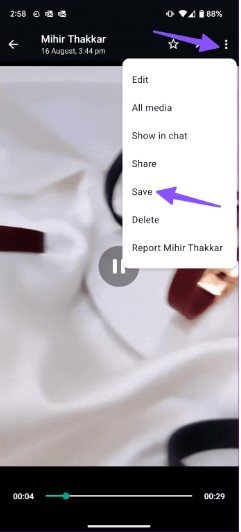
Étape 3. Localisez la vidéo enregistrée dans Google Photos sur Android et lisez-la à l'aide du lecteur intégré.
7. Activer l'enregistrement automatique dans WhatsApp
Si l'enregistrement manuel de chaque vidéo WhatsApp est fastidieux, vous pouvez activer l'enregistrement automatique dans les paramètres de l'application. Toutefois, soyez prudent, car cela peut entraîner une avalanche de fichiers multimédias non pertinents et remplir rapidement la mémoire de votre appareil.
Pour Android
Étape 1. Ouvrez WhatsApp, appuyez sur l'icône Paramètres dans le coin inférieur droit et sélectionnez « Stockage et données ».
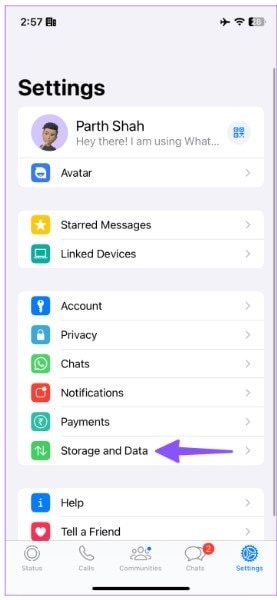
Étape 2. Sélectionnez « Vidéo » pour autoriser les téléchargements automatiques via les données mobiles et le Wi-Fi.
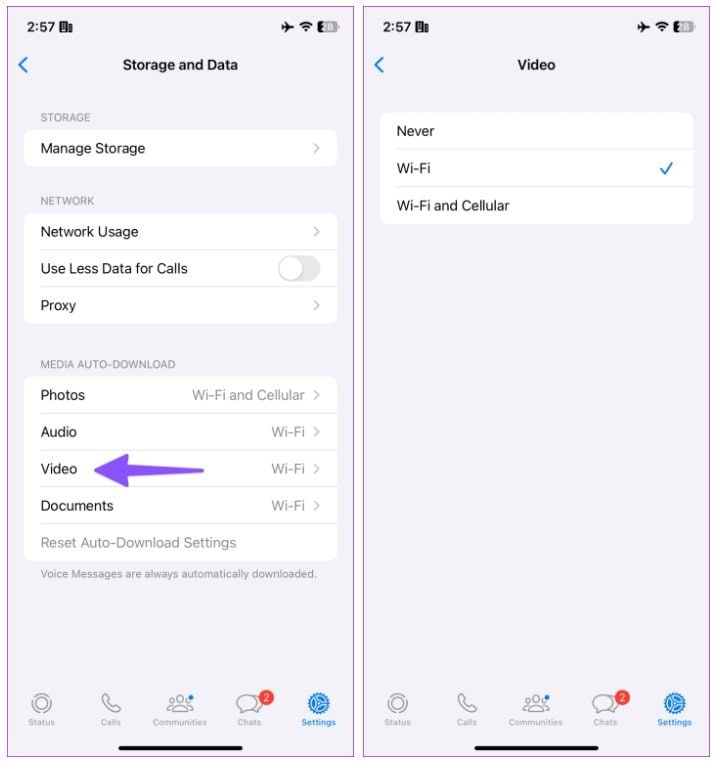
Étape 3. Retournez dans les Paramètres, sélectionnez « Chats » et activez la case à cocher « Enregistrer dans le rouleau de l'appareil photo ».
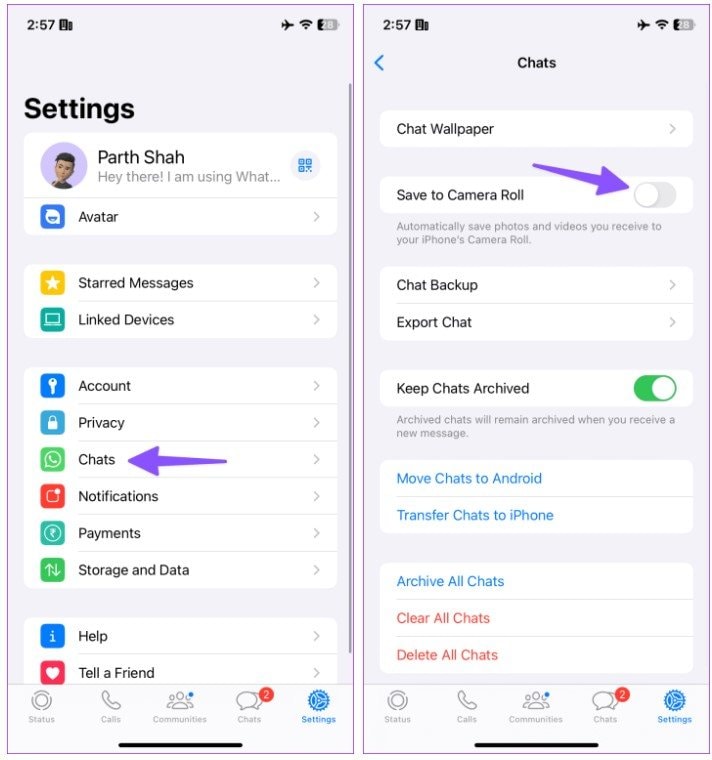
Pour Android
Étape 1. Lancez WhatsApp, appuyez sur le menu à trois points en haut, puis sélectionnez « Paramètres ».
Étape 2. Appuyez sur « Stockage et données » et choisissez « Lorsque connecté au Wi-Fi ».
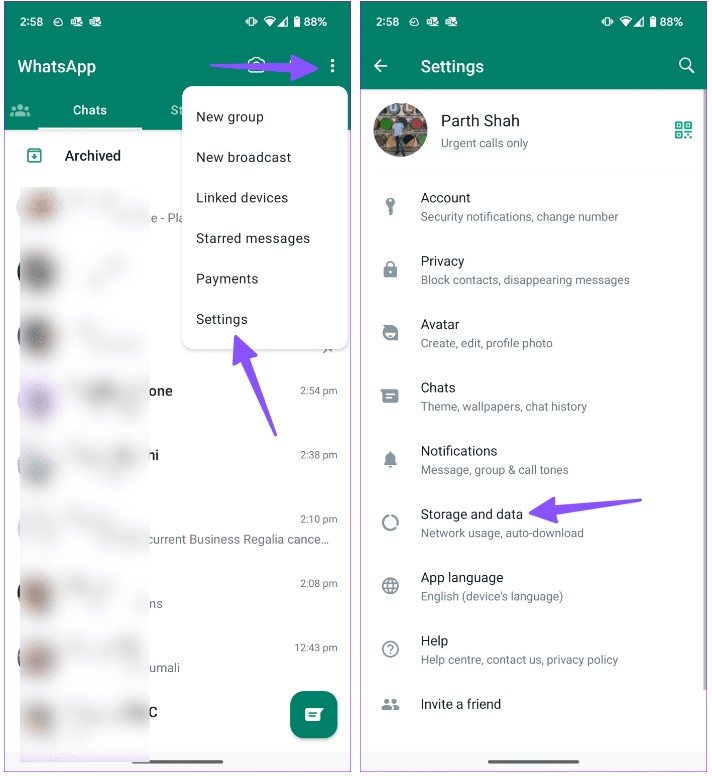
Étape 3. Appuyez sur la coche à côté de « Vidéos ».
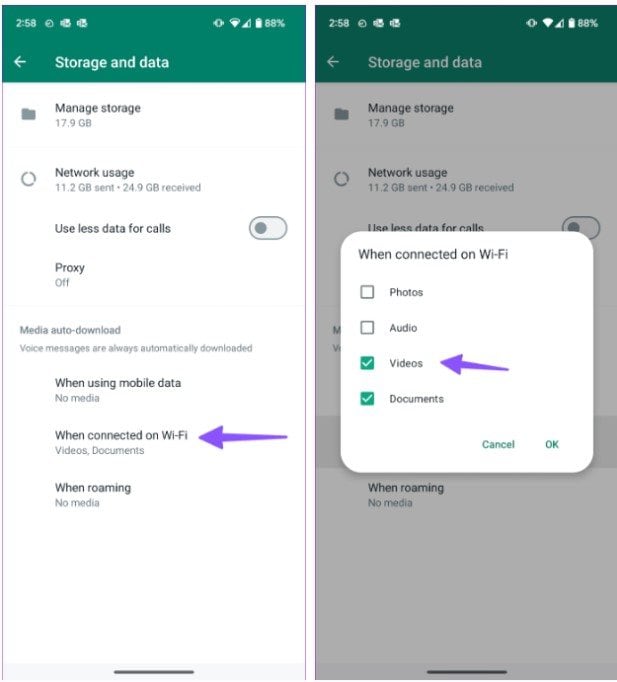
Étape 4. Allez dans Paramètres, sélectionnez « Chats » et activez la case à cocher « Visibilité des médias ».
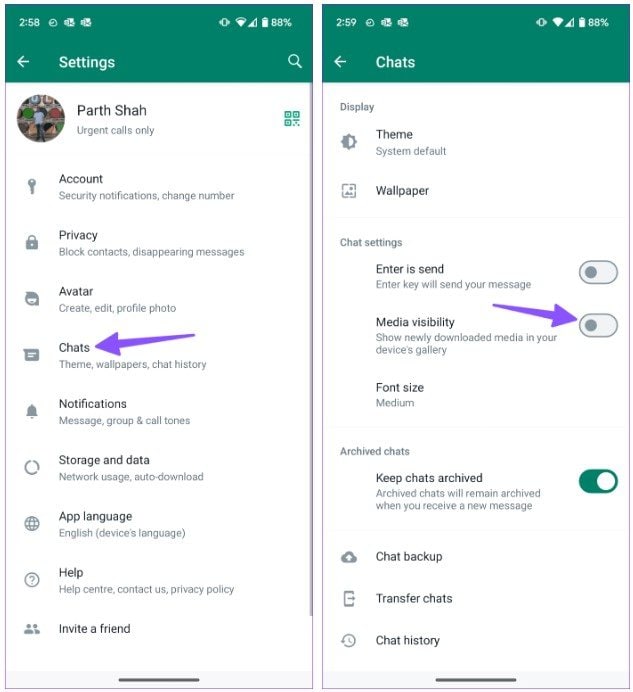
Toutes les vidéos WhatsApp reçues seront automatiquement enregistrées et accessibles dans l'application Galerie.
Si ces méthodes ne résolvent pas le problème, les vidéos envoyées ou reçues sont corrompues. Si c'est le cas, un outil de réparation fiable peut aider à résoudre le problème.
Utiliser Wondershare Repairit Video Repair pour réparer les vidéos WhatsApp
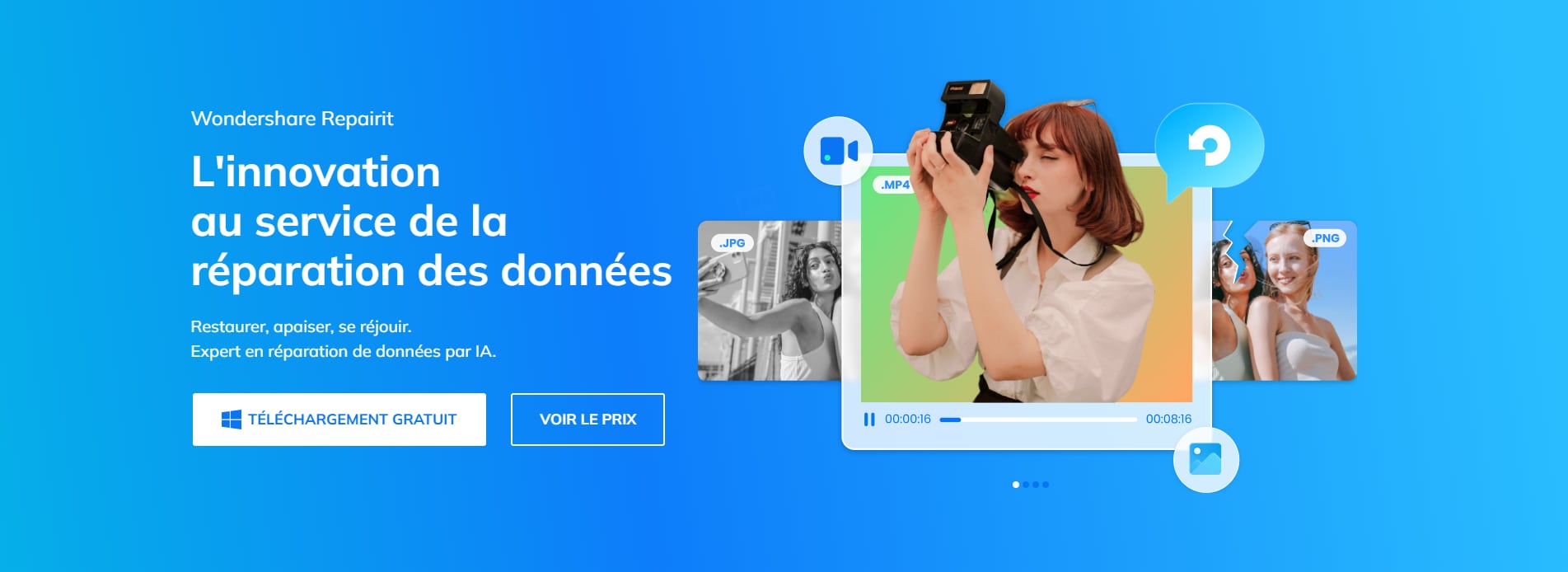
Faire face à la corruption de vos vidéos WhatsApp est une affaire sérieuse. Disposer d'un outil de réparation sûr et convivial est bon pour vous. Wondershare Repairit est un outil de réparation hautement recommandé. Il s'agit d'un outil puissant conçu pour résoudre les problèmes liés aux vidéos, en particulier les vidéos corrompues ou endommagées. Il utilise des algorithmes avancés pour analyser les données et la technologie de l'échantillon vidéo, ce qui lui permet de réparer même les fichiers gravement corrompus. Cette fonction peut s'avérer précieuse en cas de problèmes liés à la visualisation de vidéos sur WhatsApp.
Wondershare Repairit - Video Repair prend en charge plus de dix formats, dont MP4, MOV, 3GP, M2TS, MKV, MTS, AVI, FLV, MXF, qui sont couramment utilisés dans WhatsApp. Il résout rapidement tous les problèmes de réparation vidéo, ce qui en fait une solution idéale pour restaurer les précieux souvenirs partagés sur WhatsApp qui ont pu être perdus en raison d'une corruption vidéo.
Voici comment Wondershare Repairit répare votre vidéo WhatsApp :
Étape 1. Téléchargez Wondershare Repairit pour Mac ou Windows. Appuyez sur le bouton +Ajouter dans la section Réparation vidéo pour réparer les fichiers vidéo WhatsApp corrompus dans la liste de réparation.

Étape 2. Après avoir téléchargé les fichiers vidéo WhatsApp corrompus, sélectionnez le bouton Réparer pour lancer le processus de réparation de la vidéo.

Une fois la réparation effectuée, une fenêtre vous demandant d'enregistrer et d'afficher la vidéo WhatsApp réparée s'affiche. Il suffit de cliquer sur OK pour les enregistrer.

Étape 3. Cliquez sur le bouton Aperçu pour visualiser la vidéo WhatsApp corrompue réparée. Si la vidéo WhatsApp réparée vous semble bonne, sélectionnez Enregistrer et choisissez un emplacement pour la stocker. Mais ne les sauvez pas de l'endroit où ils ont été blessés.
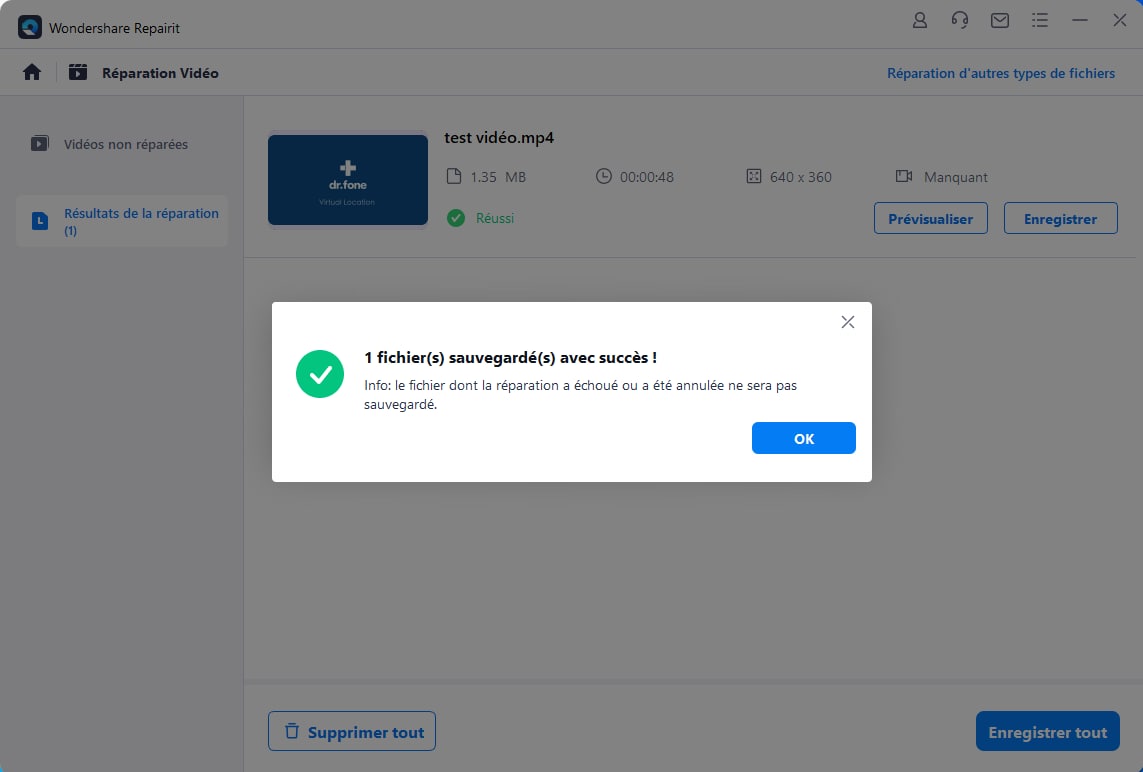
Conclusion
Cet article explique pourquoi il arrive que les vidéos ne soient pas lues sur WhatsApp. Même si WhatsApp est très populaire, il y a toujours des problèmes avec les vidéos qui ne fonctionnent pas. L'article explique les causes de ces problèmes et l'importance de les résoudre. Si vos vidéos WhatsApp sont corrompues, Wondershare Repairit est toujours là pour vous aider à les réparer.
FAQ
-
L'enregistrement de toutes les vidéos WhatsApp peut-il poser des problèmes de confidentialité ou occuper trop d'espace sur mon téléphone ?
L'enregistrement automatique est pratique mais peut poser des problèmes de confidentialité si des vidéos personnelles ou sensibles sont enregistrées sans votre contrôle. De plus, il risque de remplir rapidement la mémoire de votre téléphone. Soyez prudent lorsque vous activez cette fonction et gérez régulièrement vos vidéos sauvegardées. -
À quelle fréquence dois-je vérifier les mises à jour pour éviter les problèmes de non lecture des vidéos WhatsApp ?
Vérifiez souvent les mises à jour dans la boutique d'applications de votre téléphone et dans les paramètres de WhatsApp. La mise à jour du système de votre téléphone et de WhatsApp vous permet de bénéficier des dernières fonctionnalités et corrections. -
Puis-je choisir les vidéos WhatsApp à enregistrer au lieu de les enregistrer toutes automatiquement ?
WhatsApp ne vous permet pas de choisir les vidéos à enregistrer automatiquement. Toutefois, vous pouvez télécharger et enregistrer manuellement des vidéos spécifiques en tapant dessus dans une discussion et en sélectionnant l'option de téléchargement ou d'enregistrement. Vous pouvez ainsi contrôler les vidéos que vous conservez sur votre téléphone.



